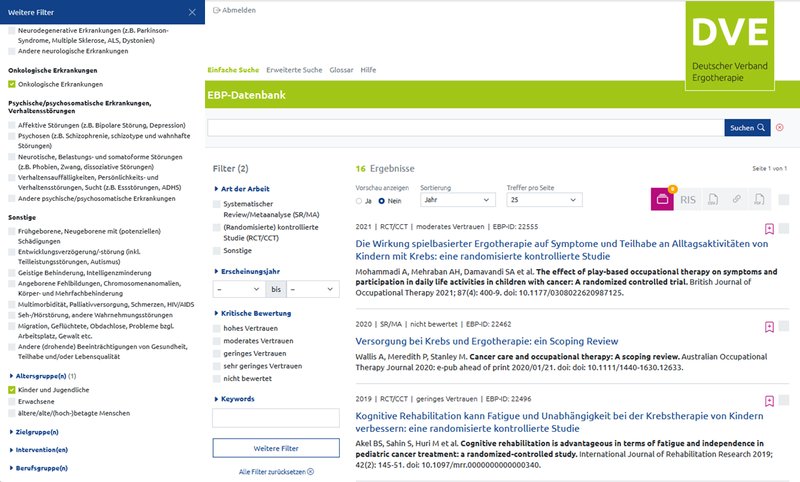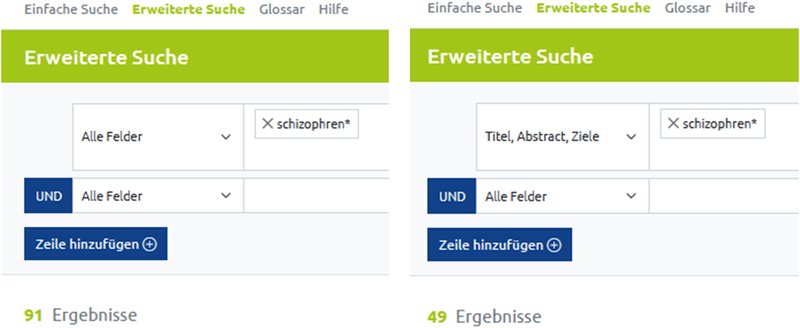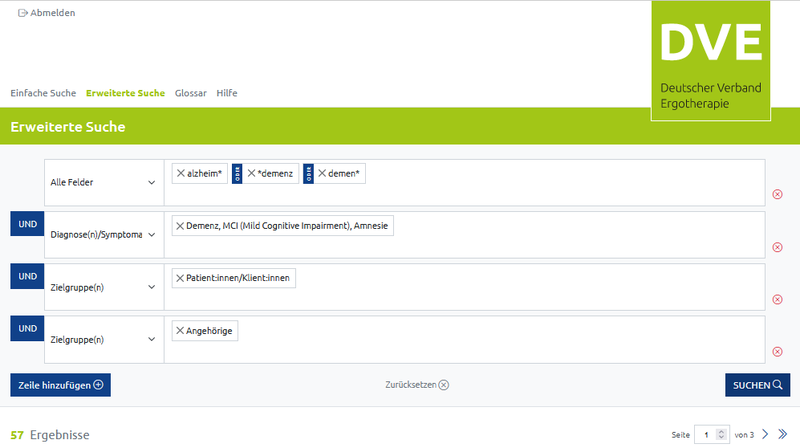Einfache und erweiterte Suche nutzen
Das Wichtigste im Überblick
Für eine erfolgreiche Suche: Beachten Sie die wichtigsten Tipps zur Auswahl der Datenbank, zur einfachen und erweiterten Suche (PDF-Download).
Wann die einfache Suche verwenden, wann die erweiterte Suche?
Das hängt von Ihrer Fragestellung ab, und davon, ob Sie Ihre Suche speichern möchten.
Die einfache Suche ist praktisch, um „einfach nur mal kurz zu schauen", welche Studien die Datenbank enthält: etwa zu einem bestimmten Fachbereich, zu einer Gruppe von Diagnosen (wie affektive Störungen oder neurodegenerative Erkrankungen), für unterschiedliche Altersgruppen, aus ausgewählten Zeitschriften oder von bestimmten Autor:innen.
Die erweiterte Suche enthält die gleichen Filter wie die einfache Suche. Sie bietet jedoch deutlich differenziertere Möglichkeiten der Freitextsuche und eine Suchhistorie, in der Ihre Suchen automatisch gespeichert werden. Daher eignet sie sich besonders, wenn
- Sie Synonyme in der Freitextsuche mit ODER verknüpfen wollen, um wirklich alle Arbeiten zu Ihrem Thema zu finden,
- Sie Recherchen später wiederholen möchten, um neuere Studien zu finden,
- Sie die Ergebnisse der Recherche mit unterschiedlichen Synonymen oder Eingrenzungen vergleichen möchten, um die beste Suchstrategie zu fnden, und wenn
- Sie bereits eine klare Fragestellung formuliert haben – etwa nach dem PICO(ST)-Schema.
Für die erweiterte Suche sollten Sie sich mit den booleschen Operatoren UND (AND) und ODER (OR) auskennen.
Die einfache Suche
Die einfache Suche enthält ein Freitextsuchfeld und zahlreiche Filter. Sie können entweder nur mit dem Freitextsuchfeld oder nur mit den Filtern arbeiten – oder Sie kombinieren die Möglichkeiten.
Freitextsuche
Ins Freitextsuchfeld können Sie mehrere Suchbegriffe eingeben, beispielsweise eine Diagnose und eine Intervention (Therapiemethode) oder eine Diagnose und ein Ergebnis, das Ihr:e Klient:in und/oder Sie in der Therapie erreichen möchten (wie Betätigungsperformanz, Lebensqualität usw.).
Alle Begriffe werden automatisch mit UND verknüpft. D. h: Sie müssen zwischen den Begriffen nichts eingeben (kein +, kein UND, kein AND).
Durchsucht werden „Alle Felder“ der Datenbankeinträge (falls Sie Ihre Suche auf „Titel, Abstract und Ziele der Arbeit“ eingrenzen wollen, verwenden Sie die erweiterte Suche).
Groß- oder Kleinschreibung sind für die Eingabe unwichtig – Sie erzielen die gleichen Treffer.
Achten Sie auf eine korrekte Schreibweise.
Sie können die Wildcards* (ersetzt beliebig viele Zeichen) und ? (ersetzt genau ein Zeichen) verwenden.
Filter
Mit Filtern können Sie Ihre Suche weiter eingrenzen, z. B. nur Studien der letzten zehn Jahre auswählen, sich auf bestimmte Arten von Studien oder einzelne Altersgruppen konzentrieren.
Alternativ können Sie auch nur über die Filter suchen, wenn Sie im Freitextsuchfeld keine Eingabe machen. Wollen Sie beispielsweise sehen, welche Studien die Datenbank zur Therapie für Kinder und Jugendliche mit Krebserkrankungen enthält, wählen Sie die Filter „Onkologische Erkrankungen“ und „Kinder und Jugendliche“ (s. Abb.).
Die erweiterte Suche
Die erweiterte Suche ermöglicht individuelle Kombinationen der booleschen Operatoren UND (AND) und ODER (OR). Sie können beliebig viele Zeilen einblenden. Alle Zeilen werden automatisch mit UND verknüpft. Innerhalb einer Zeile können Sie Filter auswählen oder freitextlich suchen. Die Inhalte einer Zeile werden automatisch mit ODER verknüpft.
Freitextsuche
In der erweiterten Suche können Sie beliebig viele Freitextsuchfelder einblenden.
Innerhalb eines Suchfelds werden Ihre Suchbegriffe automatisch mit ODER verknüpft. Dies ermöglicht die Suche nach Synonymen (etwa Cognitive Orientation to Occupational Performance ODER Cognitive Orientation to daily Occupational Performance ODER CO-OP).
Wollen Sie möglichst alle Treffer zu einem bestimmten Thema erhalten und nehmen dafür in Kauf, dass Sie mehr Treffer durchsehen müssen? Dann wählen Sie die Freitextsuche in „Alle Felder“.
Wollen Sie möglichst schnell nur relevante Arbeiten finden? Probieren Sie es mit der Eingrenzung auf „Titel, Abstract, Ziele“. So werden die von Ihnen eingegebenen Freitextsuchbegriffe nur in der deutschsprachigen Titelübersetzung, dem Abstract (sofern vorhanden) und im Bereich „Ziele der Arbeit“ der Studienzusammenfassungen gesucht. Falls Sie dabei 0 Treffer erhalten, ändern Sie den Ort der Freitextsuche auf „Alle Felder“.
Beispiel: Die Suche nach schizophren* ergibt 91 Treffer, wenn Sie über „Alle Felder“ suchen. In Titel, Abstract oder Ziele der Arbeit taucht der Begriff nur 49 mal auf (s. Abb.).
Filter
In der erweiterten Suche stehen Ihnen die gleichen Filter zur Verfügung wie in der einfachen Suche. Allerdings können Sie diese nach Belieben verknüpfen. So können Sie spezifischer suchen.
Beispiel: Sie suchen nach Therapieansätzen für Menschen mit Demenz, die sich sowohl an die Menschen mit Demenz als auch an ihre betreuenden/pflegenden Angehörigen richten. Die Zielgruppe Ihrer Intervention sind also gleichzeitig sowohl Menschen mit Demenz als auch ihre Angehörigen. Verwenden Sie zur Eingrenzung Ihrer Suche deshalb den Filter „Zielgruppe(n)“. Kombinieren Sie den Filter „Zielgruppen(n) Patient:innen/Klient:innen“ und den Filter „Zielgruppe(n) Angehörige“ mit UND, indem Sie den Filter „Angehörige“ in eine andere Zeile eingeben (s. Abb.).
Die Verknüpfung von Filtern aus derselben Rubrik mit UND ist nur in der erweiterten Suche möglich.
Vorsicht!
Bei einigen Filtern macht die Verknüpfung mit UND keinen Sinn: Ihre Suche ergibt dann 0 Treffer. Das betrifft vor allem vier Filter, die eine eindeutige Zuordnung nötig machen:
- Art der Arbeit: Eine Studie ist entweder als „Systematischer Review/Metaanalyse (SR/MA)“ oder als „(randomisierte) kontrollierte Studie (RCT/CCT)“ oder als eine andere Studienart („Sonstige“) eingestuft.
- Kritische Bewertung: Für jede Studie wird genau eine kritische Bewertung vergeben: entweder „hohes Vertrauen“ oder „moderates Vertrauen“ usw.
- Zeitschrift(en): Jeder Eintrag in der Datenbank wurde entweder in Zeitschrift XYZ oder in Zeitschrift ABC publiziert.
- Erscheinungsjahr: Ein Artikel ist z. B. entweder im Jahr 2023 oder im Jahr 2022 erschienen.
In diesen Fällen macht nur die Verknüpfung mit ODER Sinn, indem sie diese Filter innerhalb der gleichen Zeile eingeben. Überlegen Sie immer, ob eine UND-Verknüpfung wirklich sinnvoll ist.